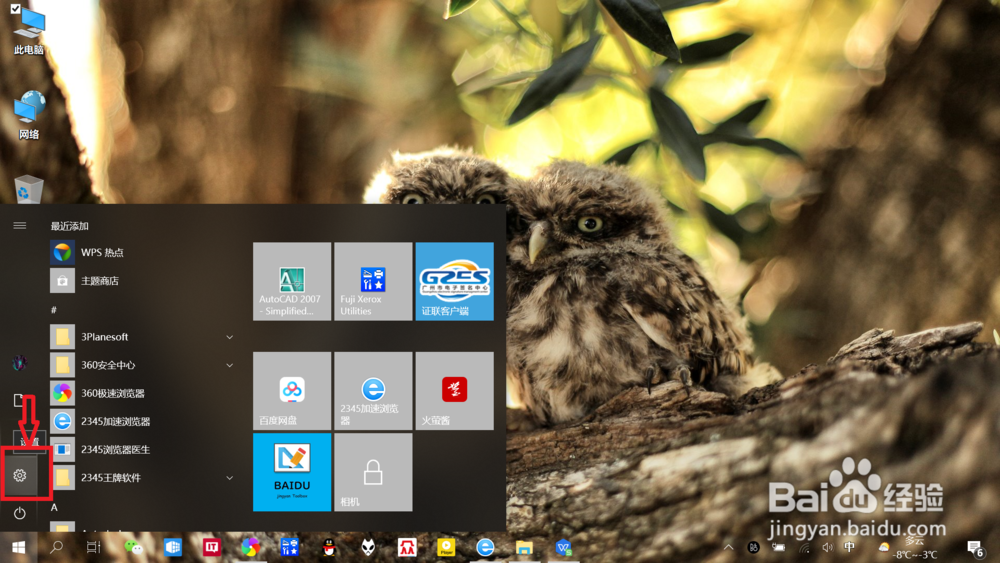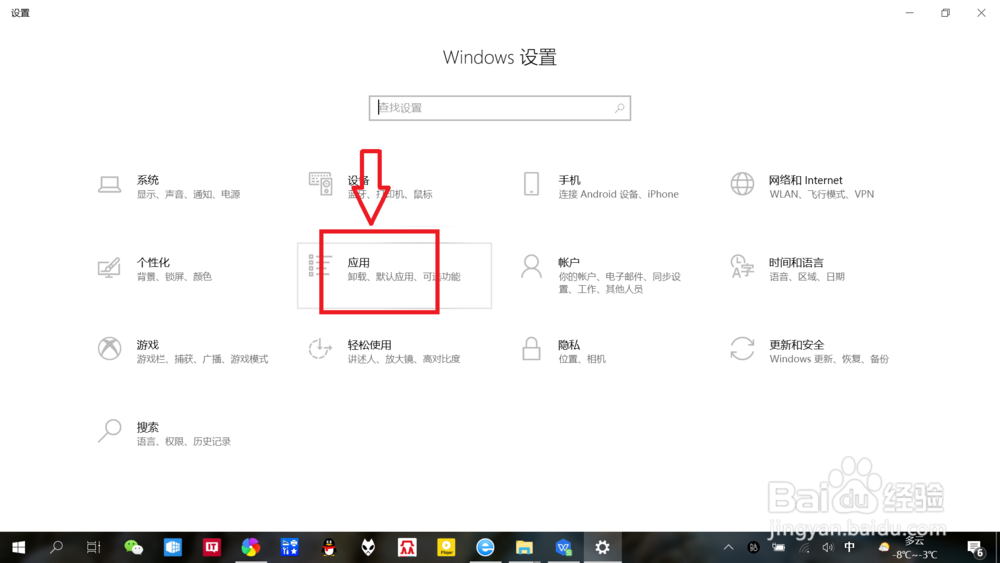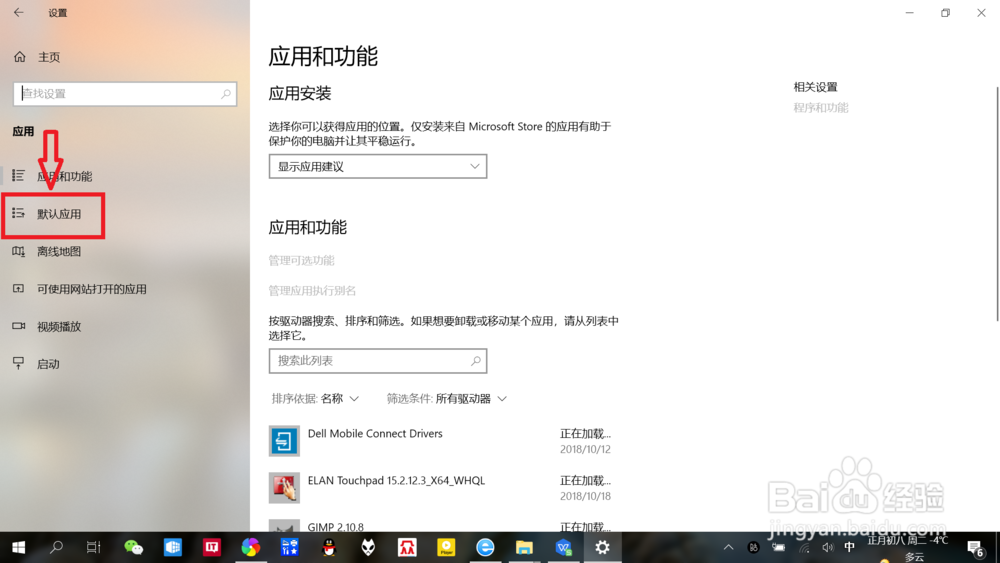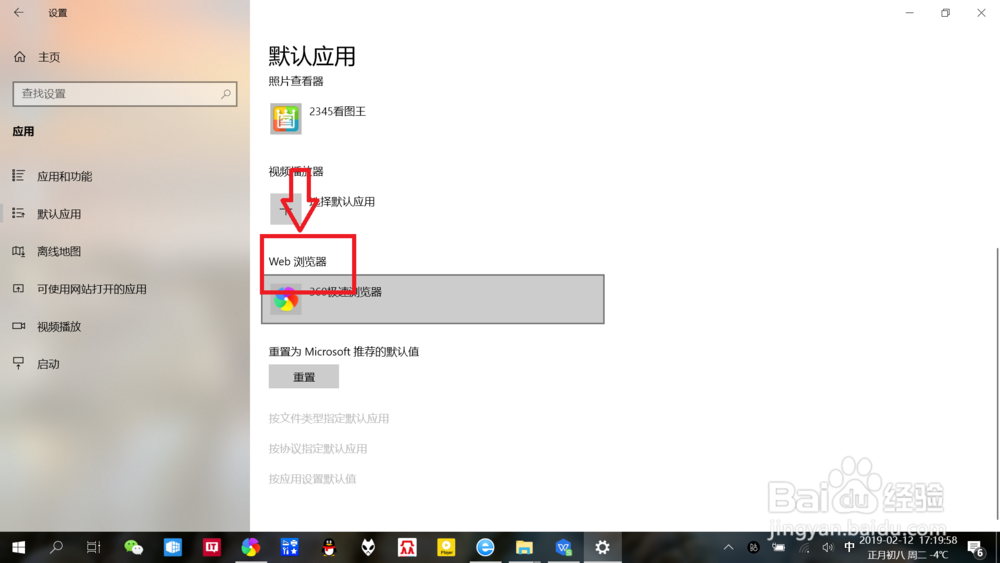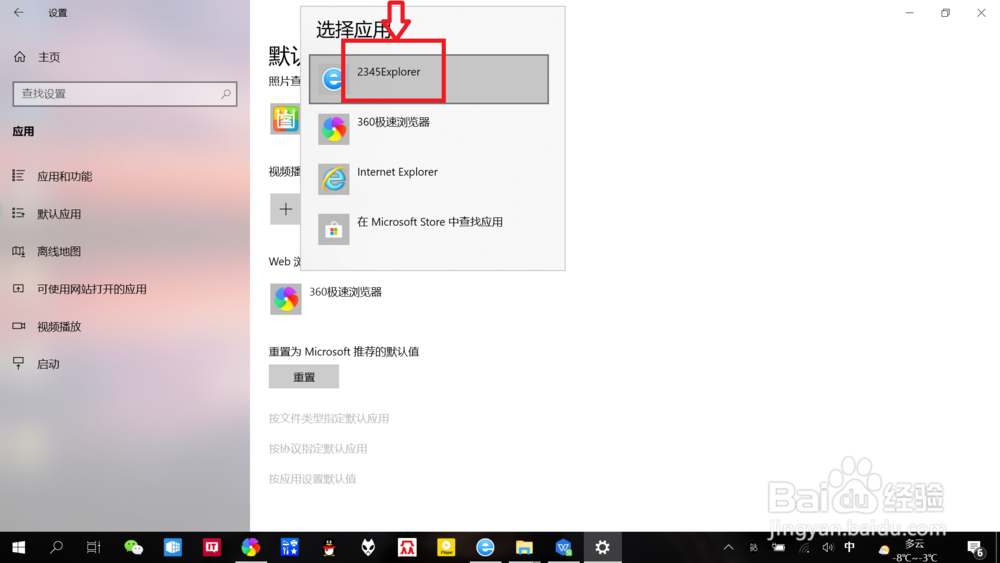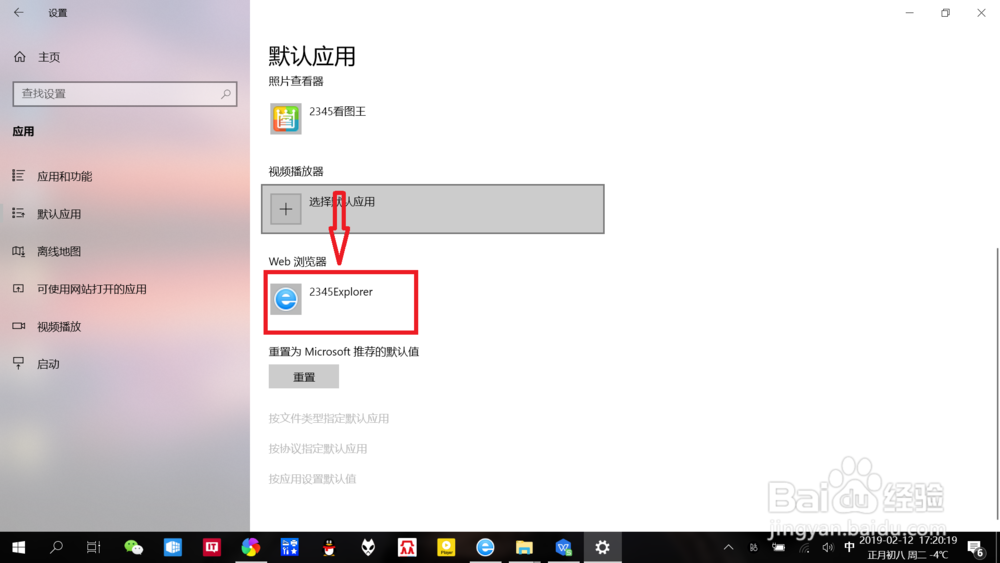win10如何通过Windows设置来设置默认浏览器
1、进入“电脑设置”。点击左下角“开始”——“设置”,进入“电脑设置”。
2、进入“应用设置”。点击“应用”,进入“应用设置”。
3、进入“默认应用”设置页面。点击左侧“默认应用”,进入“默认应用”设置页面。
4、找到web浏览器。右侧默认应用页面,向下滑动找到“web浏览器”。
5、设置“默认浏览器”。点击“we水瑞侮瑜b浏览器”下面的应用,弹出选择框,点击选择要设置为默认浏览器的浏览器,即可设置“默认浏览器”。
声明:本网站引用、摘录或转载内容仅供网站访问者交流或参考,不代表本站立场,如存在版权或非法内容,请联系站长删除,联系邮箱:site.kefu@qq.com。
阅读量:72
阅读量:56
阅读量:85
阅读量:55
阅读量:91